Cómo eliminar la extensión de navegador tipo adware "Flash Player - Emulator"
![]() Escrito por Tomas Meskauskas el
Escrito por Tomas Meskauskas el
¿Qué tipo de software es Flash Player - Emulator?
Nuestros investigadores descubrieron la extensión de navegador Flash Player - Emulator mientras revisaban sitios web sospechosos. Este software se promociona como una herramienta capaz de emular Adobe Flash Player. Sin embargo, esta extensión ejecuta campañas publicitarias intrusivas. Debido a este comportamiento, Flash Player - Emulator está clasificado como adware.
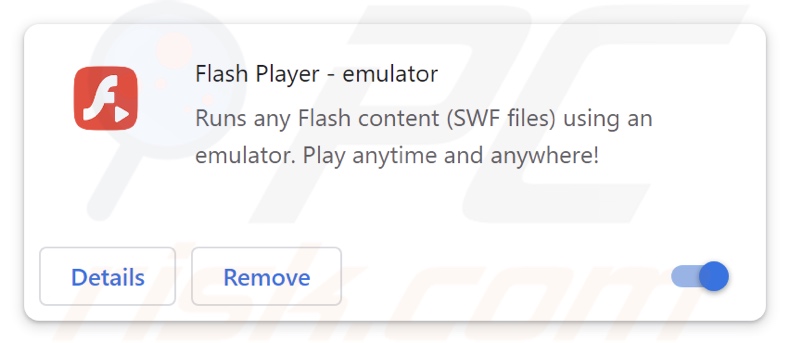
Resumen del adware Flash Player - Emulator
Adware significa software respaldado por publicidad. Ofrece campañas publicitarias intrusivas. Este software permite colocar contenido gráfico de terceros (por ejemplo, ventanas emergentes, superposiciones, cupones, banners, etc.) en los sitios web visitados y/o en diferentes interfaces.
Tenga en cuenta que el adware puede no funcionar según lo previsto si el navegador/sistema es incompatible, no se visitan determinados sitios o se dan otras condiciones inadecuadas. Sin embargo, independientemente de que Flash Player - Emulador muestre o no anuncios, sigue siendo una amenaza.
Los anuncios de adware promocionan principalmente estafas en línea, software poco fiable o peligroso, e incluso malware. Al hacer clic en ellos, algunos de estos anuncios pueden ejecutar scripts para realizar descargas/instalaciones sin el consentimiento del usuario.
Tenga en cuenta que es muy poco probable que cualquier contenido legítimo encontrado a través de estos anuncios sea promocionado por sus desarrolladores reales u otras partes oficiales. Lo más probable es que esta promoción la realicen estafadores que abusan de los programas de afiliación de los productos para obtener comisiones ilegítimas.
Además, Flash Player - Emulator puede rastrear datos. El software que se apoya en la publicidad suele recopilar la siguiente información: URL visitadas, páginas web vistas, consultas buscadas, cookies de Internet, nombres de usuario/contraseñas, datos de identificación personal, números de tarjetas de crédito, etc. Estos datos sensibles pueden venderse a terceros o utilizarse con fines lucrativos.
En resumen, la presencia de software como Flash Player - Emulator en los dispositivos puede provocar infecciones en el sistema, graves problemas de privacidad, pérdidas económicas e incluso el robo de identidad.
| Nombre | Anuncios de "Flash Player - Emulator" |
| Tipo de amenaza | Adware, anuncios no deseados, virus emergente |
| Extensión(es) del navegador | Flash Player - Emulator |
| Supuesta funcionalidad | Emulador de Adobe Flash Player |
| Síntomas | Ver anuncios que no proceden de los sitios por los que se navega. Anuncios emergentes intrusivos. Disminución de la velocidad de navegación por Internet. |
| Métodos de distribución | Anuncios emergentes engañosos, instaladores de software gratuito (bundling). |
| Daños | Disminución del rendimiento del ordenador, rastreo del navegador - problemas de privacidad, posibles infecciones adicionales de malware. |
| Eliminación de Malware | Para eliminar posibles infecciones de malware, escanee su computadora con un software antivirus legítimo. Nuestros investigadores de seguridad recomiendan usar Combo Cleaner. |
Ejemplos de adware
Hemos investigado innumerables muestras de adware; Redirect Check, The Error Tool, Smarter Surf y Website Security Scanner son sólo algunos de nuestros hallazgos más recientes.
El software respaldado por publicidad suele parecer legítimo e inofensivo. Los usuarios son atraídos a descargarlo/instalarlo con promesas de varias funcionalidades. Sin embargo, estas funciones rara vez funcionan como se promete, y en la mayoría de los casos no funcionan en absoluto.
Hay que recalcar que aunque una extensión del navegador o una aplicación funcione como indica su material promocional, eso no es garantía de legitimidad o seguridad.
¿Cómo se instaló Flash Player - Emulator en mi ordenador?
Obtuvimos Flash Player - Emulator de una página web engañosa. Las páginas fraudulentas suelen utilizarse para promocionar adware, al igual que las páginas web de descargas que parecen legítimas.
Los usuarios suelen entrar en estas páginas web a través de redireccionamientos generados por sitios web que utilizan redes publicitarias fraudulentas, URL mal escritas, notificaciones de spam en el navegador, anuncios intrusivos o adware instalado (con capacidad para forzar la apertura del navegador).
El software publicitario también prolifera mediante la técnica del bundling (empaquetado de programas normales con adiciones no deseadas o maliciosas).
Las descargas desde fuentes poco fiables (por ejemplo, sitios de alojamiento de archivos gratuitos, redes de intercambio P2P, etc.) y las instalaciones apresuradas (por ejemplo, ignorando las condiciones, utilizando la configuración "Fácil/Exprés", etc.) aumentan el riesgo de introducir involuntariamente en el sistema contenidos incluidos en paquetes.
Además, el adware se propaga mediante anuncios intrusivos. Algunos de estos anuncios pueden activarse (es decir, al hacer clic en ellos) para ejecutar secuencias de comandos que realizan descargas/instalaciones furtivas.
¿Cómo evitar la instalación de adware?
Recomendamos encarecidamente investigar el software y descargarlo sólo de canales oficiales/verificados. Los procesos de instalación deben tratarse con precaución. Por lo tanto, aconsejamos leer los términos, inspeccionar las posibles opciones, utilizar la configuración "Personalizada/Avanzada" y rechazar todas las aplicaciones complementarias, extensiones, herramientas, funciones, etc.
Otra recomendación es estar alerta mientras se navega, ya que los contenidos falsos y maliciosos en línea suelen parecer auténticos e inofensivos. Por ejemplo, a pesar de su apariencia inocua, los anuncios intrusivos redirigen a sitios web poco fiables y cuestionables (por ejemplo, que promueven estafas, juegos de azar, pornografía, citas para adultos, etc.).
Si sigue encontrando anuncios/redireccionamientos de este tipo, compruebe el sistema y elimine inmediatamente todas las aplicaciones dudosas y las extensiones/plug-ins del navegador. Si su ordenador ya está infectado con Flash Player - Emulator, le recomendamos que ejecute un análisis con Combo Cleaner para eliminar automáticamente este adware.
Captura de pantalla de los permisos solicitados por el adware Flash Player - Emulator:

Captura de pantalla de un sitio web engañoso utilizado para promocionar el adware Flash Player - Emulator:
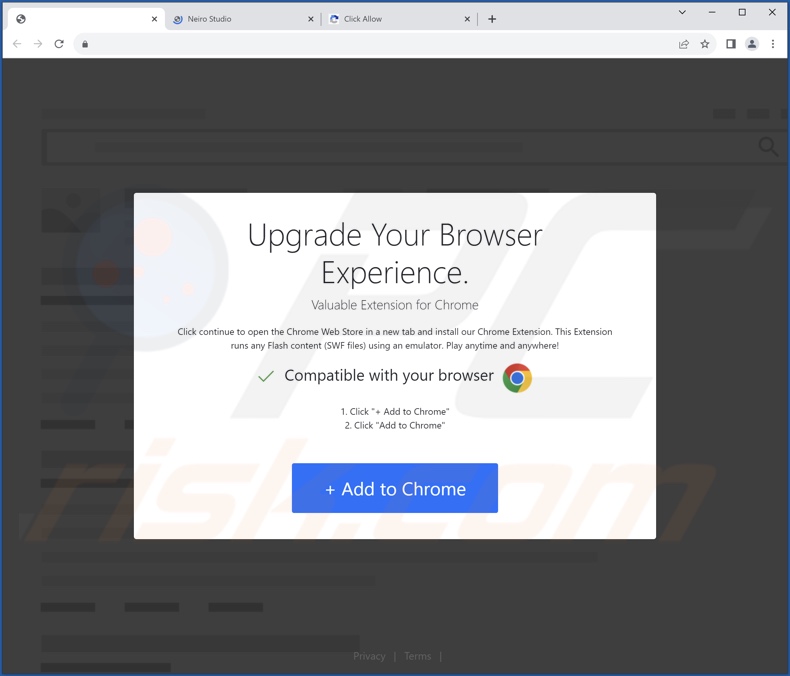
Eliminación automática instantánea de malware:
La eliminación manual de amenazas puede ser un proceso largo y complicado que requiere conocimientos informáticos avanzados. Combo Cleaner es una herramienta profesional para eliminar malware de forma automática, que está recomendado para eliminar malware. Descárguelo haciendo clic en el siguiente botón:
▼ DESCARGAR Combo Cleaner
El detector gratuito verifica si su equipo está infectado. Para usar el producto con todas las funciones, debe comprar una licencia para Combo Cleaner. 7 días de prueba gratuita limitada disponible. Combo Cleaner es propiedad y está operado por Rcs Lt, la empresa matriz de PCRisk. Leer más. Si decide descargar este programa, quiere decir que usted está conforme con nuestra Política de privacidad y Condiciones de uso.
Menú de acceso rápido:
- ¿Qué es Flash Player - Emulator?
- PASO 1. Desinstalar las aplicaciones de adware usando el Panel de Control.
- PASO 2. Eliminar las extensiones maliciosas de Google Chrome.
- PASO 3. Eliminar las extensiones maliciosas de Mozilla Firefox.
- PASO 4. Eliminar las extensiones maliciosas de Safari.
- PASO 5. Eliminar los complementos maliciosos de Microsoft Edge.
Eliminación de adware:
Usuarios de Windows 10:

Haga clic con el botón derecho en la esquina inferior izquierda de la pantalla, en el Menú de acceso rápido, seleccione Panel de control. En la nueva ventana, elija Desinstalar un programa.
Usuarios de Windows 7:

Haga clic en Inicio (El "logo de Windows" en la esquina inferior izquierda de su escritorio), elija Panel de control. Localice la opción Programas y características y haga clic en Desinstalar un programa.
Usuarios de macOS (OSX):

Haga clic Finder, en la nueva ventana, seleccione Aplicaciones. Arrastre la app desde la carpeta Aplicaciones hasta la papelera (ubicada en su Dock). Seguidamente, haga clic derecho sobre el icono de la papelera y seleccione Vaciar papelera.
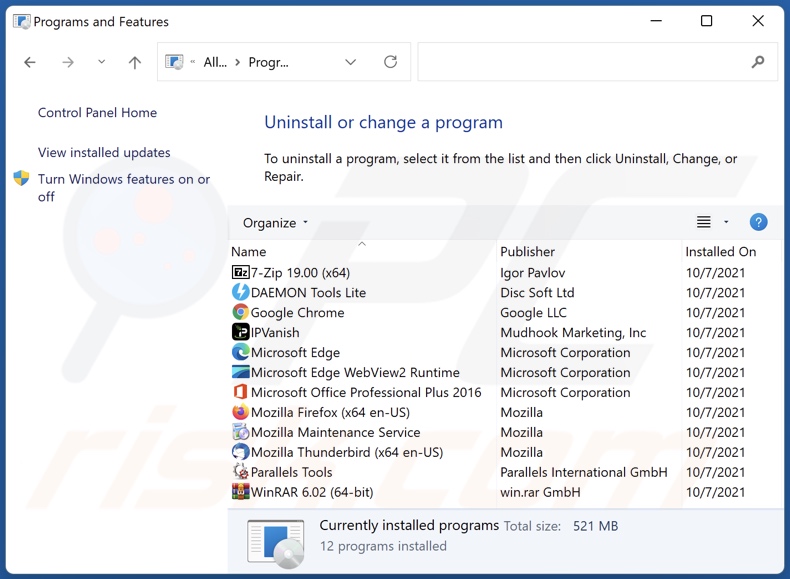
En la ventana de desinstalación de programas, busque cualquier aplicación no deseada, seleccione estas entradas y haga clic en "Desinstalar" o "Eliminar".
Tras desinstalar las aplicaciones no deseadas, analice su ordenador en busca de componentes restantes no deseados o posibles infecciones de malware. Para escanear su ordenador, utilice un software de eliminación de malware recomendado.
Elimine el adware de los navegadores de Internet:
Vídeo que demuestra cómo eliminar el adware Flash Player - Emulator utilizando Combo Cleaner:
 Eliminar extensiones maliciosas de Google Chrome:
Eliminar extensiones maliciosas de Google Chrome:
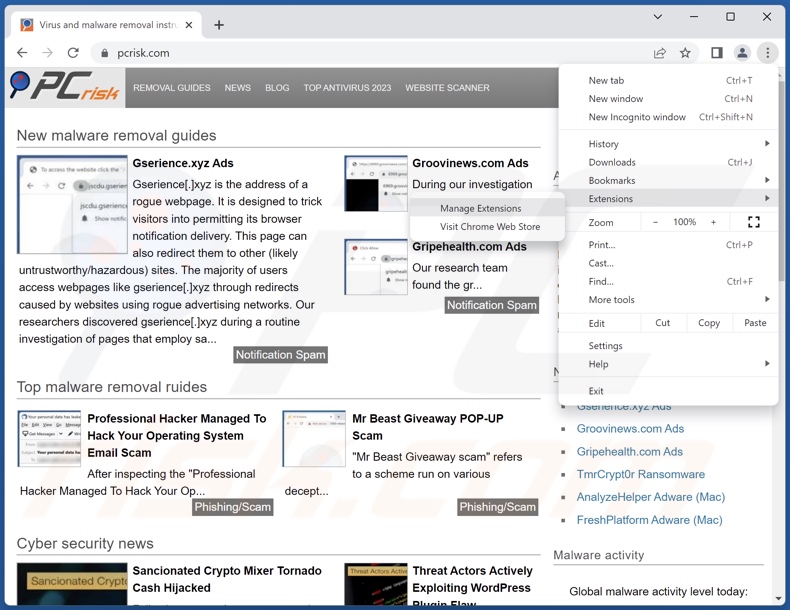
Haga clic en el icono de menú de Google Chrome ![]() (en la esquina superior derecha de Google Chrome), seleccione "Extensiones" y haga clic en "Administrar extensiones". Localice "Flash Player - Emulator" y todas las demás extensiones sospechosas recientemente instaladas, seleccione esas entradas y haga clic en "Eliminar".
(en la esquina superior derecha de Google Chrome), seleccione "Extensiones" y haga clic en "Administrar extensiones". Localice "Flash Player - Emulator" y todas las demás extensiones sospechosas recientemente instaladas, seleccione esas entradas y haga clic en "Eliminar".
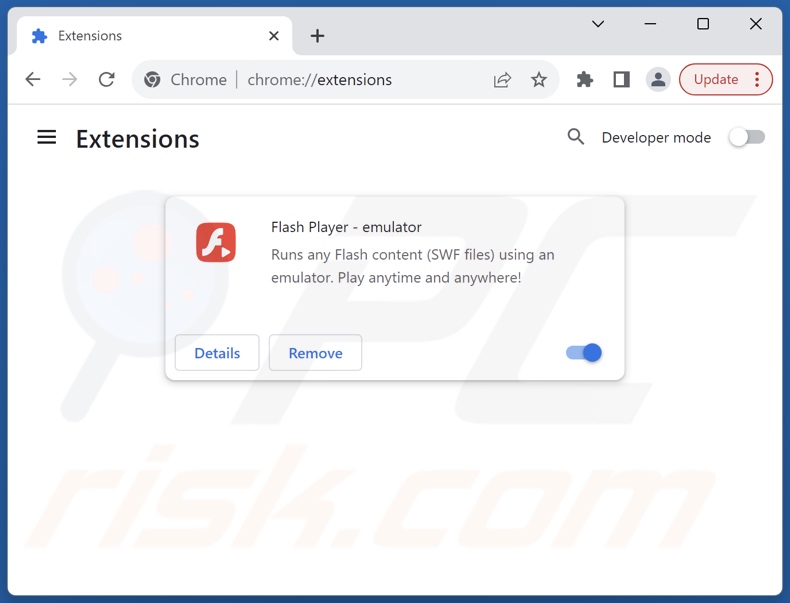
Método opcional:
Si sigue teniendo problemas para eliminar anuncios de "flash player - emulator", restablezca la configuración predeterminada del navegador Google Chrome. Haga clic en el icono de menú en Chrome ![]() (parte superior derecha de Google Chrome) y seleccione Configuración. Diríjase a la parte inferior de la pantalla. Haga clic en el enlace Configuración avanzada.
(parte superior derecha de Google Chrome) y seleccione Configuración. Diríjase a la parte inferior de la pantalla. Haga clic en el enlace Configuración avanzada.

De nuevo, utilice la barra de desplazamiento para ir a la parte inferior de la pantalla y haga clic en el botón Restablecer (Restaura los valores predeterminados originales de la configuración).

En la nueva ventana, confirme que quiere restablecer la configuración predeterminada de Google Chrome haciendo clic en el botón Restablecer.

 Eliminar plugins maliciosos de Mozilla Firefox:
Eliminar plugins maliciosos de Mozilla Firefox:
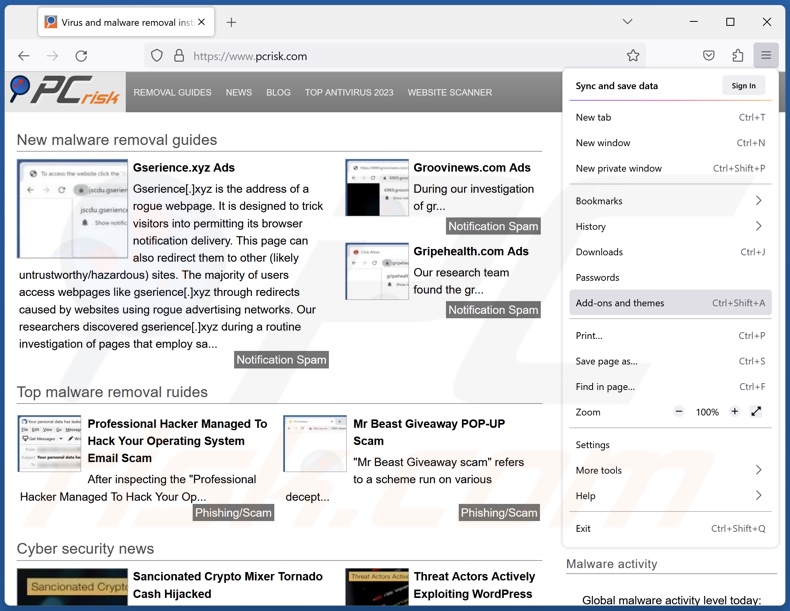
Haga clic en el icono del menú Firefox ![]() (en la esquina superior derecha de la ventana principal), seleccione "Complementos y temas". Haga clic en "Extensiones", en la ventana que se abre, localice las extensiones sospechosas instaladas recientemente, haga clic en los tres puntos y luego haga clic en "Eliminar".
(en la esquina superior derecha de la ventana principal), seleccione "Complementos y temas". Haga clic en "Extensiones", en la ventana que se abre, localice las extensiones sospechosas instaladas recientemente, haga clic en los tres puntos y luego haga clic en "Eliminar".
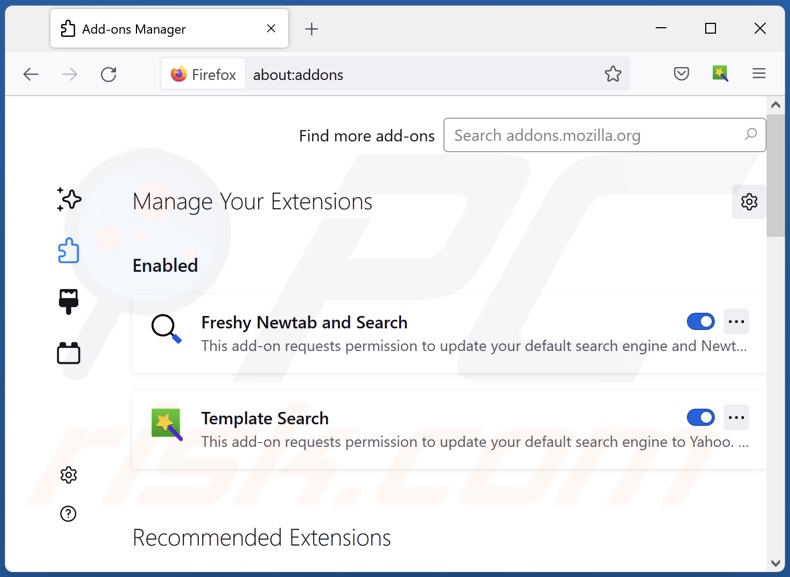
Método opcional:
Los usuarios con problemas para eliminar de anuncios de "flash player - emulator" pueden restablecer la configuración de Mozilla Firefox.
Abra Mozilla Firefox; en la esquina superior derecha de la ventana principal, haga clic en el menú de Firefox ![]() ; en el menú desplegado, pulse sobre el icono Abrir menú de ayuda
; en el menú desplegado, pulse sobre el icono Abrir menú de ayuda ![]()

Seleccione Información para solucionar problemas.

En la nueva pantalla, haga clic en el botón Restablecer Firefox.

En la nueva ventana, confirme que desea restablecer la configuración predeterminada de Mozilla Firefox haciendo clic en el botón Restablecer.

 Eliminar extensiones maliciosas en Safari:
Eliminar extensiones maliciosas en Safari:

Cerciórese de que su navegador Safari está activo. Haga clic en el menú de Safari y seleccione Preferencias…

En la nueva ventana, haga clic en Extensiones, revise todas las extensiones instaladas recientemente que parezcan sospechosas, selecciónelas y haga clic en Desinstalar.
Método opcional:
Asegúrese de que su navegador Safari está activo y haga clic en el menú Safari. Seleccione Borrar historial y datos de sitios webs del menú desplegable.

En el cuadro de diálogo que se ha abierto, seleccione Todo el historial y pulse el botón Borrar historial.

 Eliminar extensiones maliciosas de Microsoft Edge:
Eliminar extensiones maliciosas de Microsoft Edge:

Haga clic en el ícono de menú de Edge ![]() (en la esquina superior derecha de Microsoft Edge), seleccione "Extensiones". Localice todos los complementos de navegador sospechosos recientemente instalados y haga clic en "Eliminar" debajo de sus nombres.
(en la esquina superior derecha de Microsoft Edge), seleccione "Extensiones". Localice todos los complementos de navegador sospechosos recientemente instalados y haga clic en "Eliminar" debajo de sus nombres.

Método opcional:
Si continúa teniendo problemas con la eliminación de anuncios de "flash player - emulator", restablezca la configuración del navegador Microsoft Edge. Haga clic en el ícono de menú de Edge ![]() (en la esquina superior derecha de Microsoft Edge) y seleccione Configuración.
(en la esquina superior derecha de Microsoft Edge) y seleccione Configuración.

En el menú de configuración abierto, seleccione Restablecer Configuración.

Seleccione Restaurar configuración a sus valores predeterminados. En la ventana abierta, confirme que desea restablecer la configuración predeterminada de Microsoft Edge haciendo clic en el botón Restablecer.

- Si esto no ayudó, siga estas instrucciones alternativas que explican cómo restablecer el navegador Microsoft Edge.
Resumen:
 Con normalidad, el software publicitario o aplicaciones potencialmente no deseadas se introducen sin permiso en los navegadores web del usuario al descargar programas gratuitos. Algunos de los sitios web malintencionados que ofrecen descargas de programas gratuitos no dejan descargar el programa elegido si se decide rechazar la instalación de software promocionado. Tenga en cuenta que la fuente más segura para descargar programas gratuitos es el sitio web de los creadores. Al instalar el programa gratuito ya descargado, elija la opción de instalación personalizada o avanzada; este paso mostrará todas las aplicaciones no deseadas que se iban a instalar junto con el programa de su elección.
Con normalidad, el software publicitario o aplicaciones potencialmente no deseadas se introducen sin permiso en los navegadores web del usuario al descargar programas gratuitos. Algunos de los sitios web malintencionados que ofrecen descargas de programas gratuitos no dejan descargar el programa elegido si se decide rechazar la instalación de software promocionado. Tenga en cuenta que la fuente más segura para descargar programas gratuitos es el sitio web de los creadores. Al instalar el programa gratuito ya descargado, elija la opción de instalación personalizada o avanzada; este paso mostrará todas las aplicaciones no deseadas que se iban a instalar junto con el programa de su elección.
Ayuda para la desinfección:
Si se encuentra con problemas al intentar eliminar anuncios de "flash player - emulator" de su equipo, por favor pida ayuda en nuestro foro de eliminación de programas maliciosos.
Publique un comentario:
Si dispone de más información sobre anuncios de "flash player - emulator" o sobre la forma de eliminarlo, por favor comparta su conocimiento en la sección de comentarios de abajo.
Fuente: https://www.pcrisk.com/removal-guides/28384-flash-player-emulator-adware
Preguntas frecuentes (FAQ)
¿Qué daños puede causar el adware?
Los anuncios mostrados por adware pueden respaldar contenidos capaces de causar infecciones en el sistema, problemas de privacidad, pérdidas económicas y otros problemas graves. El software respaldado por publicidad puede disminuir la experiencia de navegación y el rendimiento del sistema. También se considera una amenaza para la privacidad del usuario, ya que suele tener funciones de rastreo de datos.
¿Qué hace el adware?
El adware está diseñado para permitir la inserción de anuncios en los sitios web visitados y/u otras interfaces. Además, algunos tipos también pueden generar redireccionamientos y recopilar información privada.
¿Cómo generan ingresos los creadores de adware?
La mayor parte de los beneficios se obtienen a través de programas de afiliación mediante la promoción de contenidos. Los desarrolladores de adware pueden ganar comisiones por clics en anuncios, visitas al sitio, descargas de archivos, compras de productos, suscripciones a servicios o similares.
¿Puede Combo Cleaner eliminar el adware Flash Player - Emulator?
Sí, Combo Cleaner puede escanear ordenadores y eliminar aplicaciones instaladas de tipo adware. Cabe destacar que la eliminación manual (realizada sin software de seguridad) puede resultar ineficaz. En algunos casos, los restos de archivos permanecen ocultos en el sistema tras la eliminación manual del adware. Los componentes restantes podrían seguir ejecutándose y causar problemas. Por lo tanto, es esencial eliminar a fondo el software publicitario.
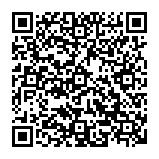
▼ Mostrar discusión.